
回复2016获得office2016的下载链接回复2021获得office2021的安装攻略

点击文末阅读原文了解本书详情1、正常填充想要1,2,3...如此填充下去,在单元格中输入1,2,之后选中这两个单元格,鼠标双击右下角,即可完成。

如果是从1填充至10000,可在单元格中输入1,再使用鼠标点击开始菜单栏右侧的填充,选择序列,即可完成。

在填充的序列中,选择列,设置步长从1,终止到10000,即可完成。

2、删除行后,序号不变有时想要删除数据,而希望序号可以自动接上,可使用公式:=row()-1

row()函数为当行行号,由于是从第2行开始,因此需减1。如下所示:

3、按部门生成序号例如,各部门之间排序,当到另一个部门时,需从1开始排序。可使用公式如下:=COUNTIFS($B$2:B2,B2)

4、合并单元格生成序号选中合并单元格区域,在公式编辑栏中,输入公式如下:=COUNTA($A$2:A2)按CTRL+回车,进行填充即可。

以上就是今天和大家分享的4个Excel生成序号的小技巧。如果你有任何关于Excel使用方面的问题都欢迎来学习群获得帮助



1.全新Office 2021全新版本原创内容,更全面的技巧、更多的妙招、更新的案例,新功能、重点一目了然,让学习更有计划和效率2.超值海量资源超值赠送,独家讲授Office全功能实战视频,如何学好、用好Word、Excel、PPT讲解视频,500个高效办公实用模板,制作精美的PPT课件,精通Windows 10讲解视频,10招精通超级时间整理术视频。
3.全面。知识点全面,从基础操作到案例实战,讲解循序渐进,小白到大神无忧晋级。

点击下边蓝色“阅读原文”就可以免费试读:
亲爱的读者们,感谢您花时间阅读本文。如果您对本文有任何疑问或建议,请随时联系我。我非常乐意与您交流。

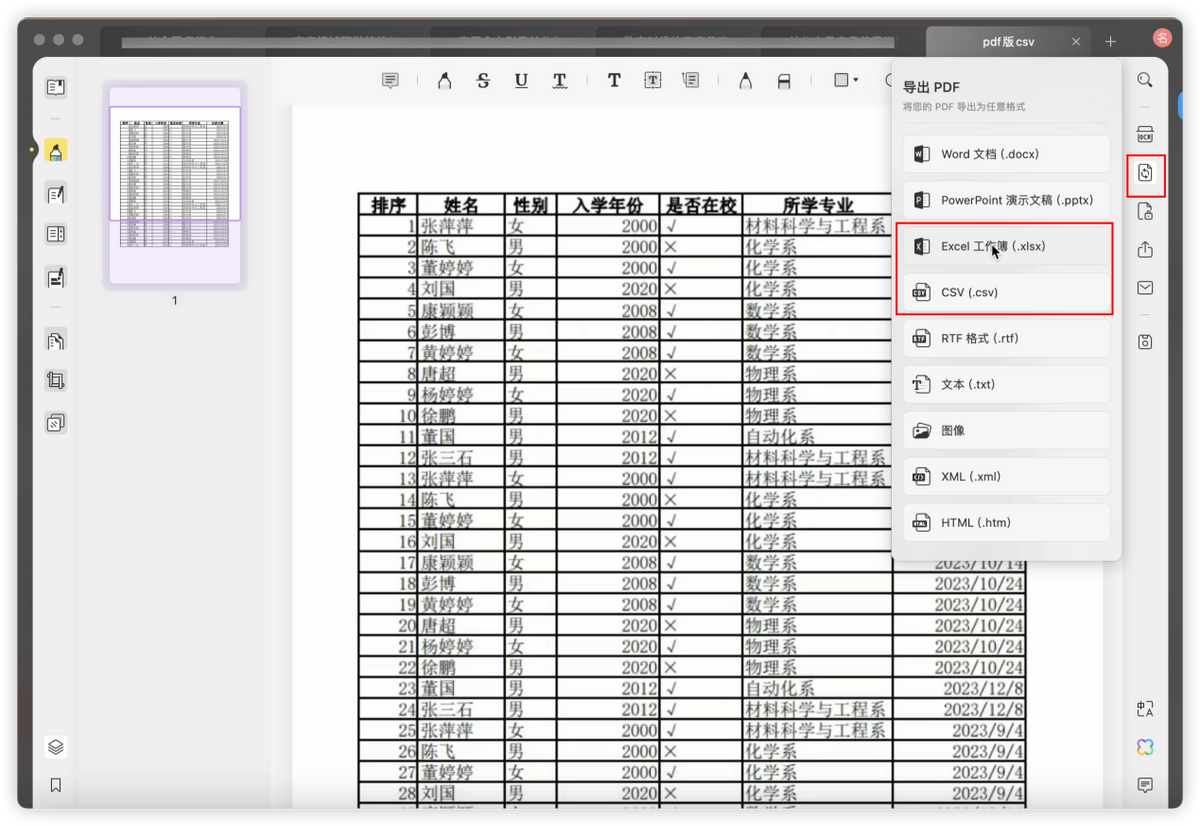
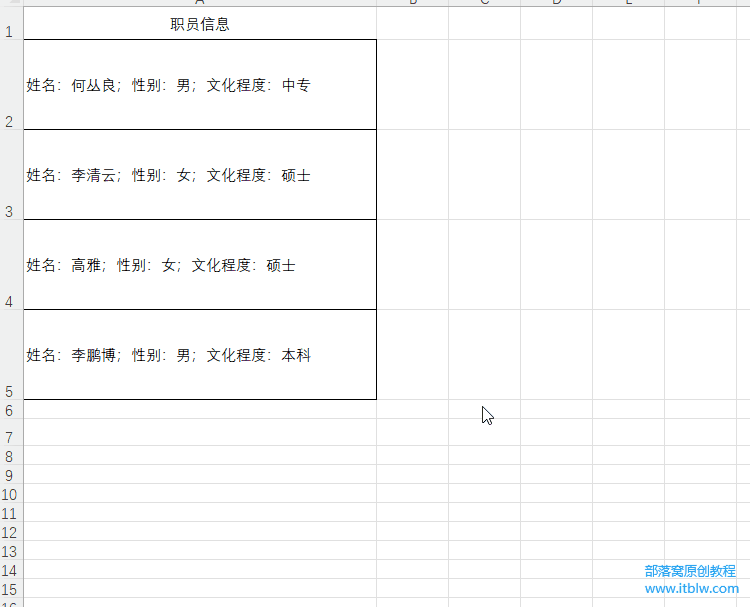
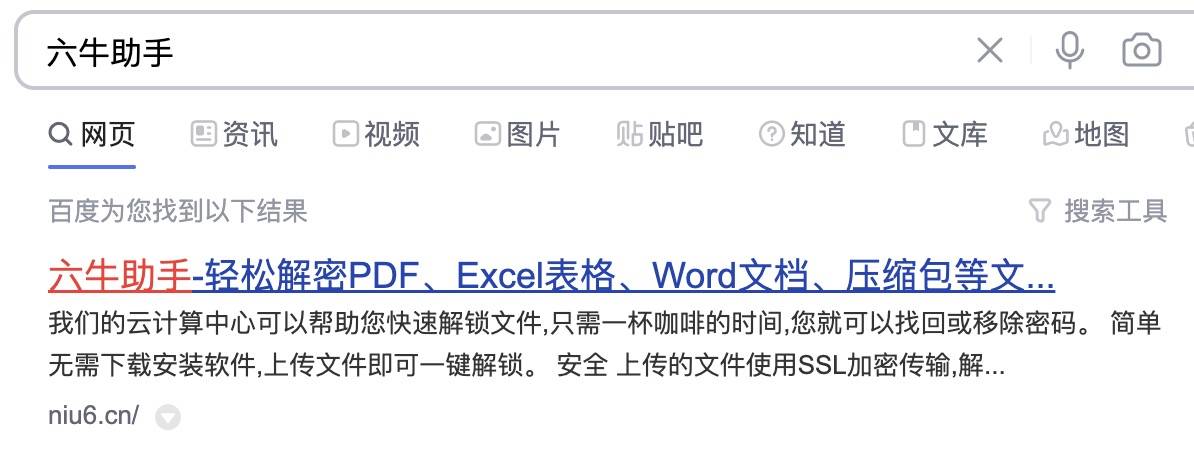


发表评论:
◎欢迎参与讨论,请在这里发表您的看法、交流您的观点。